阿里云CentOS服务器搭建静态网站(零基础)
小生对阿里云ESC服务器的购买与理解,云服务器ECS就相当于在阿里云公司的一台不会关机的电脑,可以通过传输协议访问,我们可以通过Xttp上传文件、Xshell命令操作服务器,这两款软件都是需要服务器的公网ip和账号密码登陆,在购买服务器的时候会填写账号密码,女朋友生日都可以忘记,这个不可以忘记!
服务器购买:1)阿里云官网购买:https://www.aliyun.com/登陆注册之后选购服务器,推荐有基础的朋友自选配置云服务器,具体配置技巧我没有弄明白,如果你清除了请告诉我,记住了噢!
2)学生推荐云翼计划购买:https://promotion.aliyun.com/ntms/act/campus2018.html入门级的朋友通过云翼计划购买,学生实名认证很容易,轻松就能拿到超级便宜的价格,配置也是固定的,选购的时候计费方式推荐是包年包月,1M的带宽像我这种小网站完全够用,什么1000G流量包就算了,讲真的玩得不安心。
2.1)实名认证跟着步骤走就可以了
2.2)推荐购买学生机子
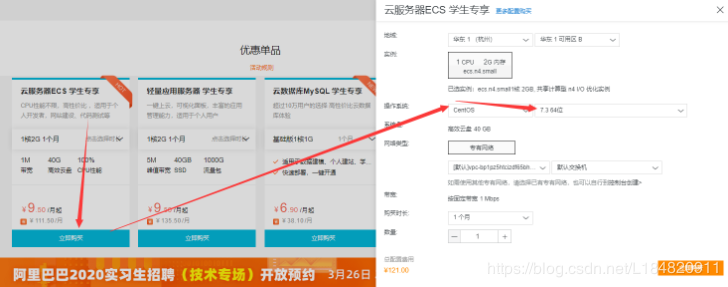
2.3)登陆进入控制台
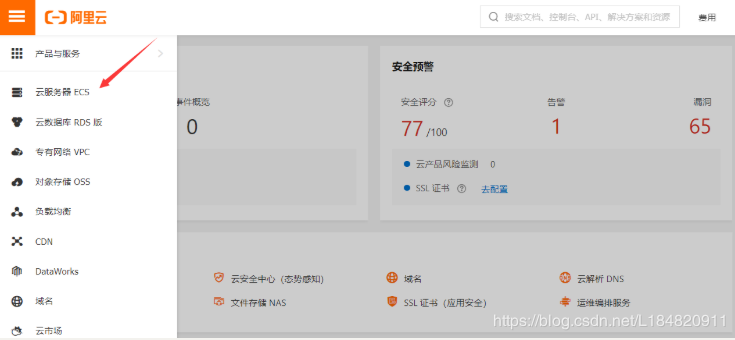
2.4)进入购买得服务器实例
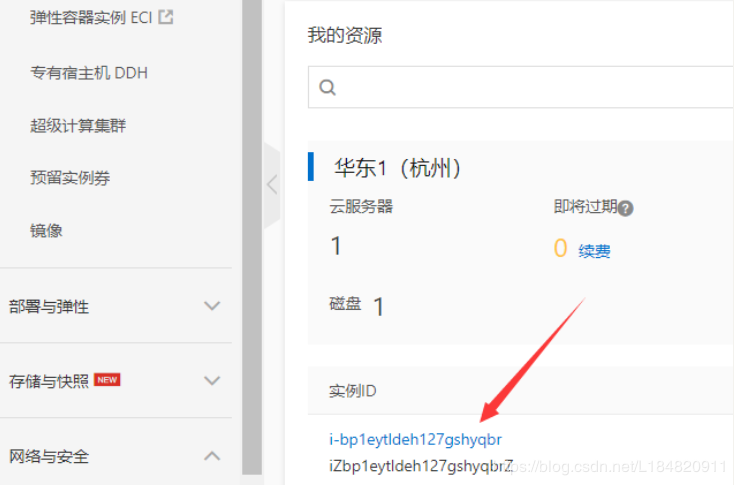
3)阿里云服务器端添加安全组(不然无法远程连接)
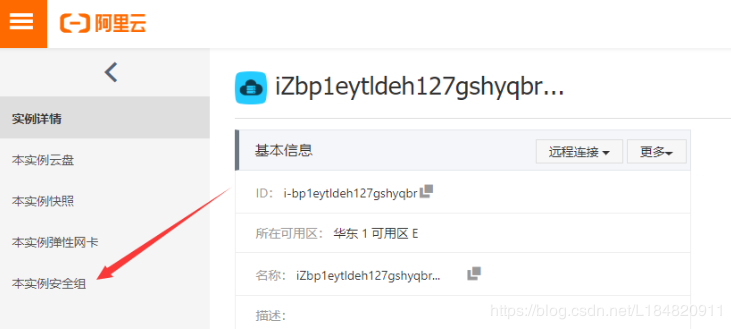
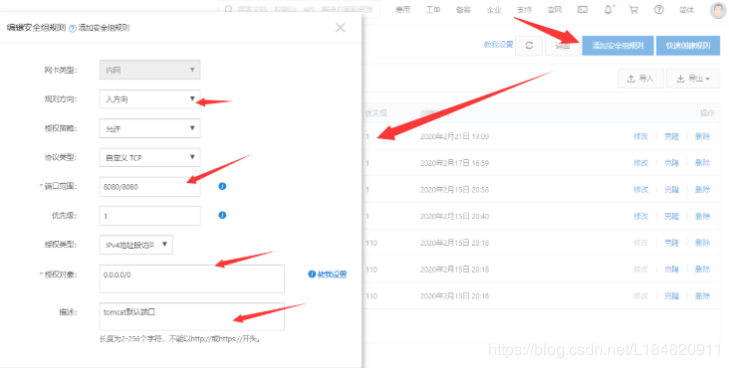

1.Xftp6 Xshell6通讯连接工具
2.apache-tomcat-8.5.51.tar.gz(https://tomcat.apache.org/download-80.cgi)
3.jdk-8u11-linux-x64.tar.gz (linux版本tomcat)
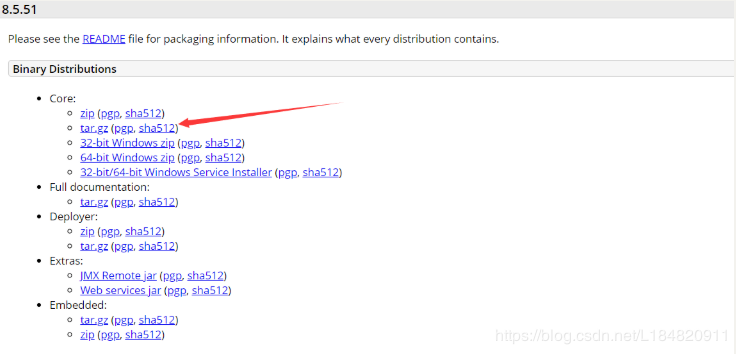
4.linux版本的jdk:http://www.oracle.com/technetwork/java/javase/downloads/jdk8-downloads-2133151.html(可私信我)
1)通过Xftp连接传输文件到阿里云
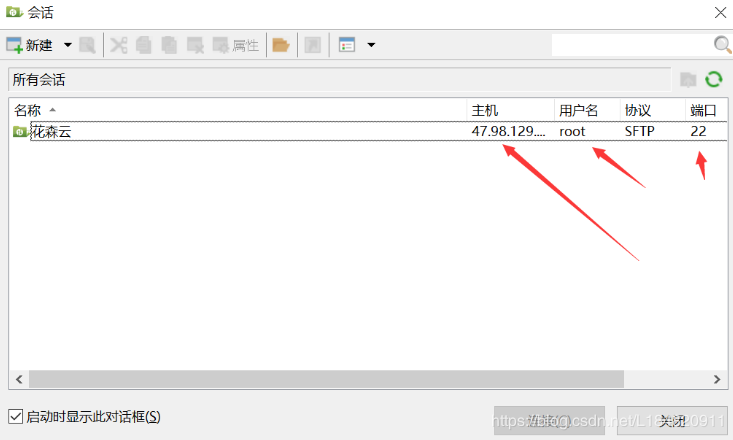
2)输入购买服务器时对应root的密码:
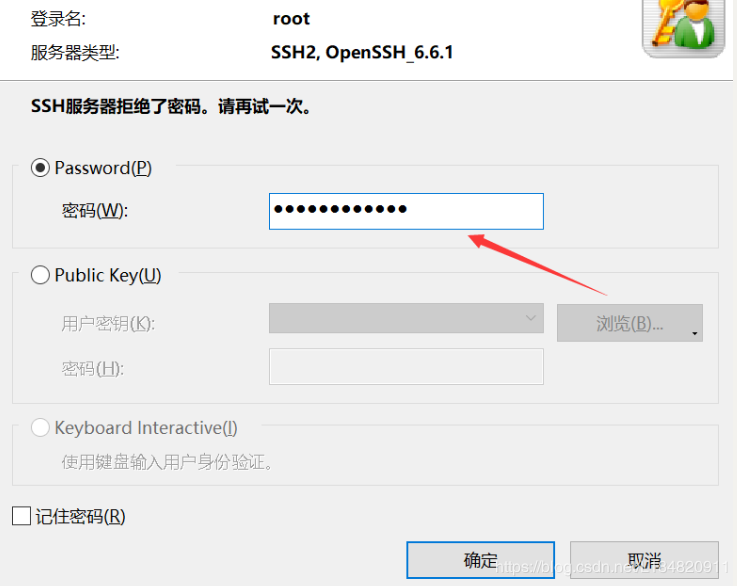
3)root根目录建立两个文件夹存放文件
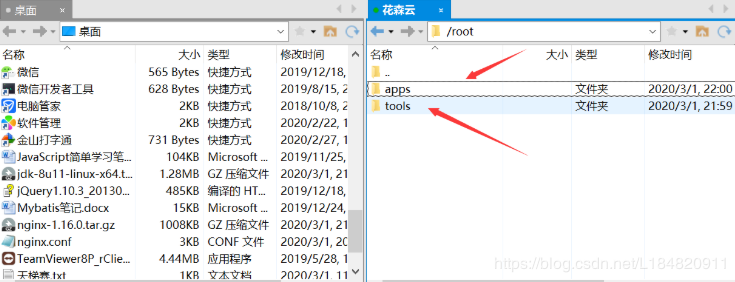
4)电脑本地复制到文件夹里粘贴
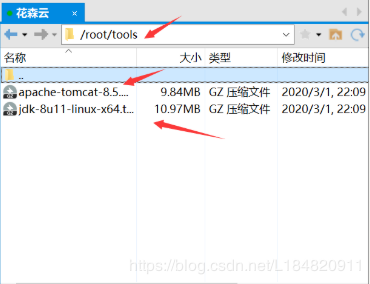
1)Xshell连接阿里云服务器:
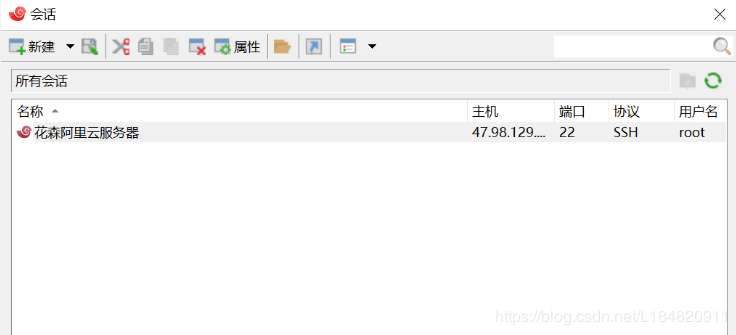
2)查看所在目录的文件使用ls命令(/root路径)
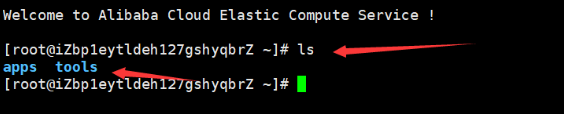
3)cd 进入tools文件夹
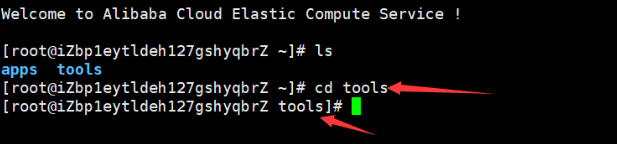
4)tar -zxvf apache-tomcat-8.5.51.tar.gz解压tomcat压缩文件
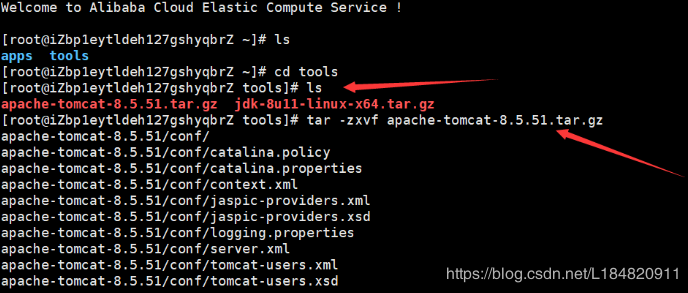
5)同理tar -zxvf jdk-8u11-linux-x64.tar.gz命令解压jdk压缩文件后刷新可以看到Xftp下的两个文件夹
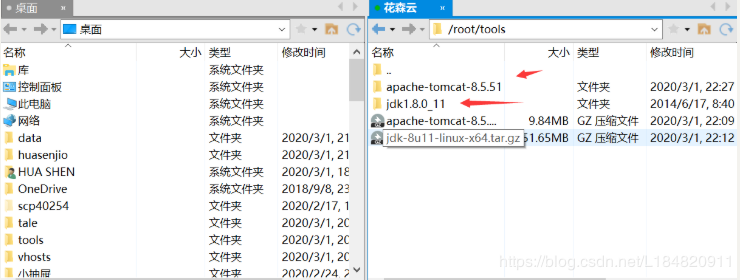
6)配置java环境(jdk)vim /etc/profile命令
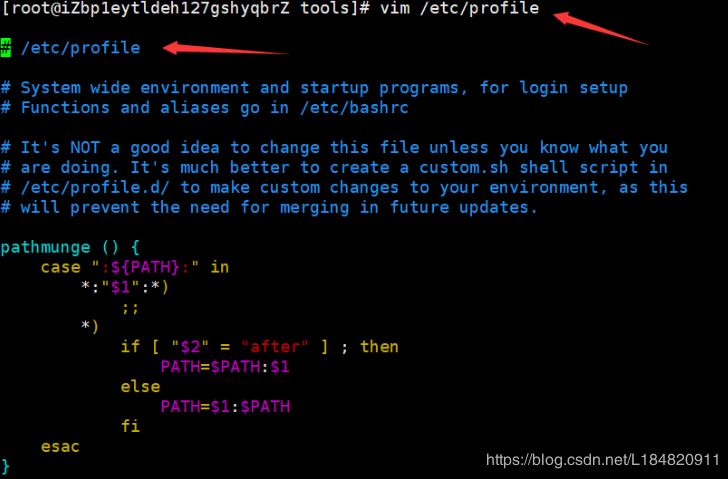
7)键盘输入i(进入编辑模式)
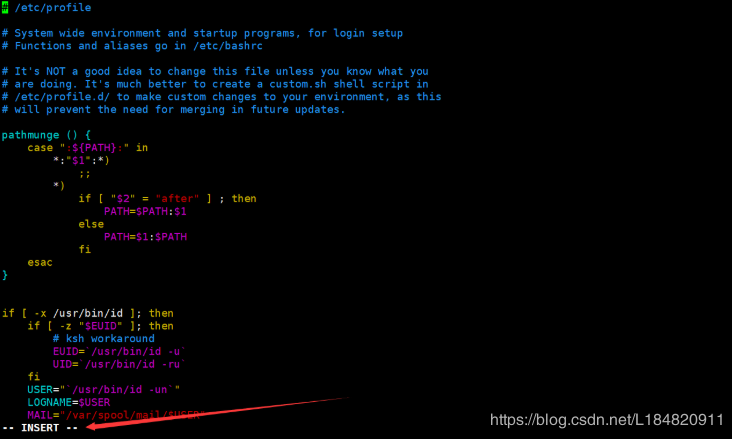
8)光标移到最后一行输入
#java environment
export JAVA_HOME=/root/tools/jdk1.8.0_11
export CLASSPATH=.:${JAVA_HOME}/jre/lib/rt.jar:${JAVA_HOME}/lib/dt.jar:${JAVA_HOME}/lib/tools.jar
export PATH=$PATH:${JAVA_HOME}/bin
![[外链图片转存失败,源站可能有防盗链机制,建议将图片保存下来直接上传(img-xAQDee3h-1587807049063)(http://47.98.129.109:9000/upload/2020/03/peubs4rg84ihmoc3mm7tfkde6o.png)]](/upload/wp-content/uploads/2020/04/20200425222049655.png)
9)按下键盘ESC键退出编辑模式再输入:wq回车(退出vim编辑器)
![[外链图片转存失败,源站可能有防盗链机制,建议将图片保存下来直接上传(img-YgC4tEAJ-1587807049064)(http://47.98.129.109:9000/upload/2020/03/vg4f49d64kg8sq3ecbmnuqqjrj.png)]](/upload/wp-content/uploads/2020/04/20200425222035110.png)
10)输入命令source /etc/profile(重载配置文件)

11)输入java -version检查环境是否安装成功(如下图那么恭喜啦)
![[外链图片转存失败,源站可能有防盗链机制,建议将图片保存下来直接上传(img-kpI8D89A-1587807049067)(http://47.98.129.109:9000/upload/2020/03/uq1d5u7i8mg93pnsjh4fn4k34u.png)]](/upload/wp-content/uploads/2020/04/20200425222009757.png)
1)使用cd /root/tools/apache-tomcat-8.5.51/bin命令进入tomcat可执行文件目录bin

2)命令sh startup.sh启动tomcat
![[外链图片转存失败,源站可能有防盗链机制,建议将图片保存下来直接上传(img-REZEuLzQ-1587807049069)(http://47.98.129.109:9000/upload/2020/03/6bmgmtl5gogq0rjsq4shv8q9hn.png)]](/upload/wp-content/uploads/2020/04/20200425221933400.png)
3)浏览器地址栏输入服务器公网ip:8080(看到小猫咪就说明成功了)
![[外链图片转存失败,源站可能有防盗链机制,建议将图片保存下来直接上传(img-kgBAXHiR-1587807049070)(http://47.98.129.109:9000/upload/2020/03/pcv8s53iqsiifrm74i288iskuo.png)]](/upload/wp-content/uploads/2020/04/20200425221905574.png)
1)通过Xftp复制文件到/root/tools/apache-tomcat-8.5.51/webapps路径下
![[外链图片转存失败,源站可能有防盗链机制,建议将图片保存下来直接上传(img-sEjQI2Iv-1587807049071)(http://47.98.129.109:9000/upload/2020/03/66426ahd4sgkjouscmhrkco9tn.png)]](/upload/wp-content/uploads/2020/04/20200425221843910.png)
2)再次去浏览器输入目录地址就能看到自己的网站啦!(ip+目录文件地址)
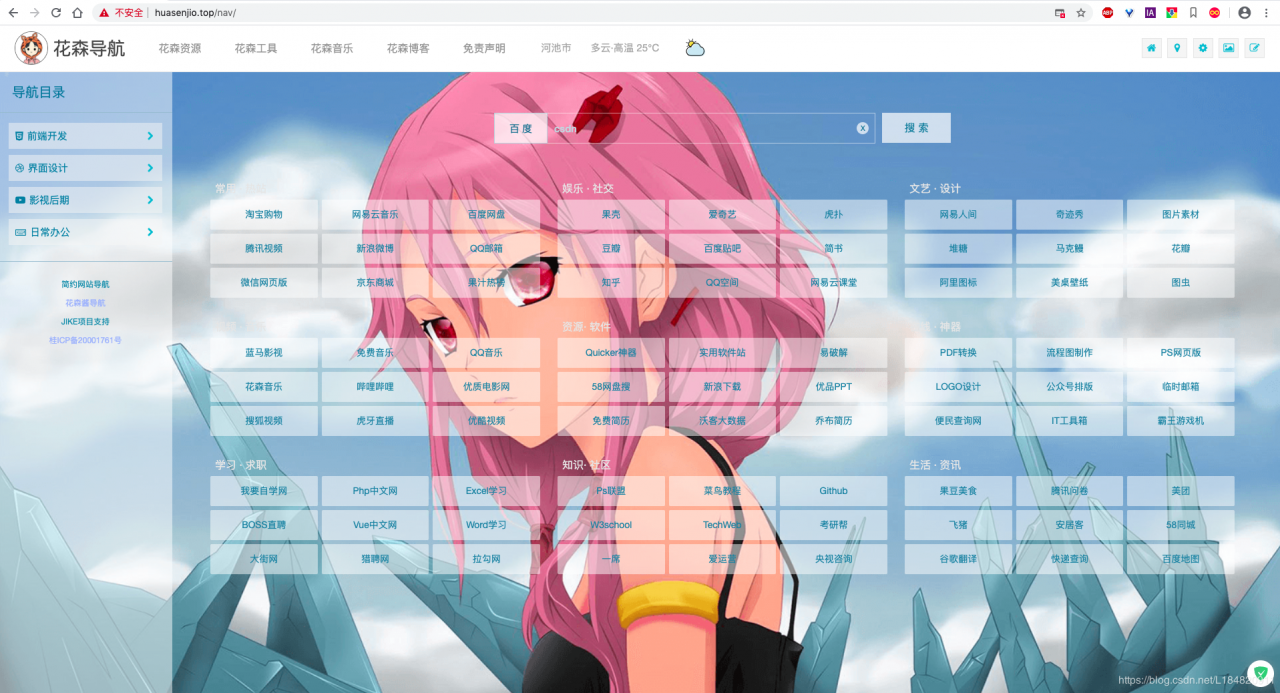
阿里云的购买的记录的截图以及没有,就因为那天电脑崩掉了,有关于阿里云服务器的购买请留言或者或者添加我的QQ。此外所用到的资源工具没有给全,因为上传去链接步骤繁琐,我太懒了。小生之后也会补充一些怎么选购服务器的看法,仅仅是个人看法,大家可以留言交流互相进步!
联系: